Hvordan tilføjes pile til linje / søjlediagram i Excel?
Hvis der er søjlediagram eller linjediagram i dit regneark, skal du nogle gange tilføje pilene til søjlediagrammet for at indikere forholdet mellem stigende og faldende. Der er faktisk ikke en direkte måde at føje pilene til kolonnelinjen på, men du kan tegne pilens former og kopiere dem til søjlediagrammet. I dag vil jeg tale om, hvordan man tilføjer pile til linje- eller søjlediagrammet.
Føj pile til søjlediagram i Excel
Tilføj pile til linjediagram i Excel
 Føj pile til søjlediagram i Excel
Føj pile til søjlediagram i Excel
Antag, at jeg har en række data og et søjlediagram baseret på det som følger, og nu vil jeg tilføje nogle nedpile og op pile baseret på dataene.

Du kan konvertere disse datakolonner til pile som følgende trin:
1. Indsæt en pileform i et tomt afsnit af dette regneark ved at klikke på indsatte > Former, og vælge Pil op or Pil ned fra Bloker pile sektion, som du har brug for.
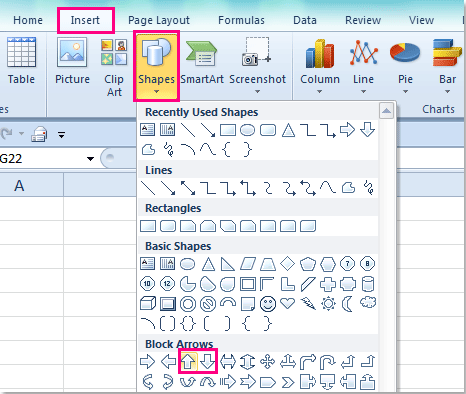
2. Træk derefter musen for at tegne pilene, som du vil, og du kan formatere pilenes stil efter behov. Se skærmbillede:

3. Vælg en af de pile, du vil bruge, og tryk på Ctrl + C for at kopiere det, og klik derefter på en kolonne i diagrammet, så alle kolonnerne vælges.
4. Tryk derefter på Ctrl + V. for at indsætte pilen i diagrammet får du følgende resultat:

5. Når du er færdig med dette, kan du slette pileformerne, som du vil.
Bemærk: Hvis du vil tilføje pil op og pil ned som dit behov, skal du bare vælge kun en kolonne og indsætte din angivne pil gentagne gange. Og du får dette:
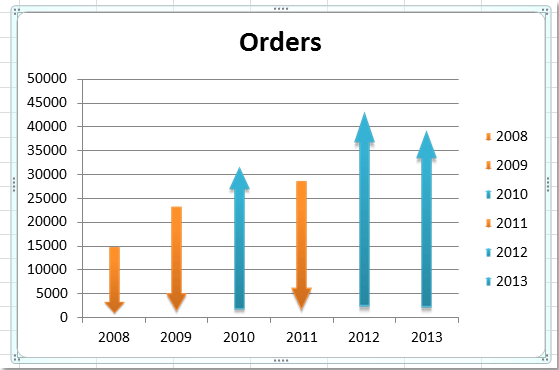
 Tilføj pile til linjediagram i Excel
Tilføj pile til linjediagram i Excel
I et linjediagram kan du også tilføje pilene for at indikere datatendenser. Gør som følger:
1. Vælg datalinjen i dit oprettede linjediagram, højreklik, og vælg derefter Formater dataserier fra kontekstmenuen, se skærmbillede:

2. I Formater dataserier dialog, klik line Style fra venstre rude, og angiv derefter Pilindstillinger, kan du vælge piletype og størrelse efter behov. Se skærmbillede:

3. Luk derefter denne dialog, og pilene er føjet til linjediagrammet, se skærmbillede:

Relaterede artikler:
- Hvordan tilføjes billede som baggrund i diagram i Excel?
- Hvordan kopieres et diagramformat til andre i Excel?
- Hvordan tilføjes en rullebjælke til diagram i Excel?
Bedste kontorproduktivitetsværktøjer
Overlad dine Excel-færdigheder med Kutools til Excel, og oplev effektivitet som aldrig før. Kutools til Excel tilbyder over 300 avancerede funktioner for at øge produktiviteten og spare tid. Klik her for at få den funktion, du har mest brug for...

Fanen Office bringer en grænseflade til et kontor med Office, og gør dit arbejde meget lettere
- Aktiver redigering og læsning af faner i Word, Excel, PowerPoint, Publisher, Access, Visio og Project.
- Åbn og opret flere dokumenter i nye faner i det samme vindue snarere end i nye vinduer.
- Øger din produktivitet med 50 % og reducerer hundredvis af museklik for dig hver dag!

